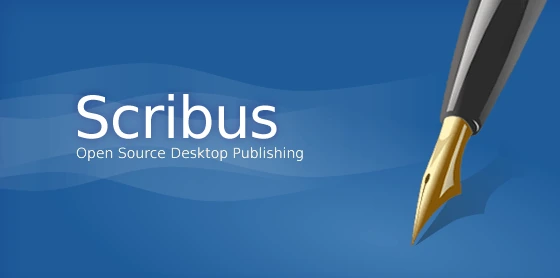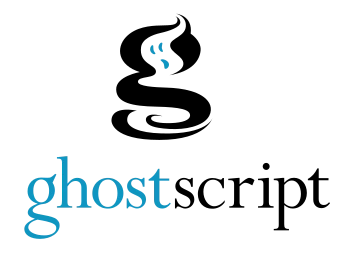Changer un PDF RVB en CMJN, sous Linux
Que sont les couleurs en RVB et les couleurs en CMJN ?
RVB (Rouge, Vert, Bleu) et CMJN (Cyan, Magenta, Jaune, Noir) sont deux modes colorimétriques utilisés dans la conception graphique.
► Le RVB fonctionne sur le principe de la synthèse additive, où les couleurs sont créées en combinant différentes intensités de lumière rouge, verte et bleue. Il est naturellement utilisé sur un PC puisque l’écran est conçu avec cette technique de couleurs.
► Le CMJN repose sur la synthèse soustractive, où les couleurs sont créées en superposant des encres de cyan, magenta, jaune et noir. Chaque couleur absorbe certaines longueurs d’onde de la lumière et en réfléchit d’autres. Il est utilisé dans l’industrie de l’imprimerie.
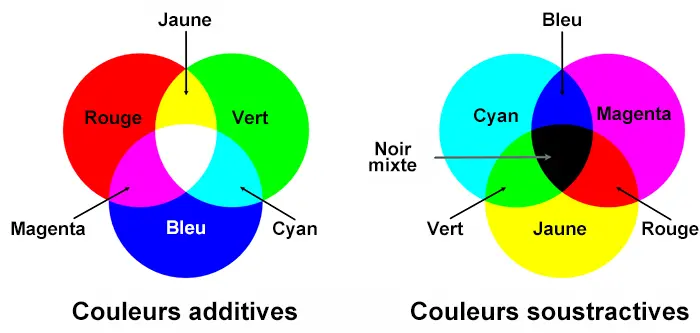
Le spectre colorimétrique RVB est plus large que celui du CMJN, ce qui signifie que certaines couleurs vives (comme les teintes fluo) ne peuvent pas être reproduites en impression.
Ce qui implique que la conversion d’un fichier RVB en CMJN peut entraîner une perte de qualité des couleurs.
Sous Windows ou Apple, OK, mais sous Linux, pas OK…
Pour passer de l’un à l’autre c’est très simple lorsque l’on utilise les systèmes d’exploitation comme Windows ou Apple. D’autant plus que ce dernier profite d’un certain monopole dans l’industrie de l’impression. Mais sous Linux (système d’exploitation libre) c’est une autre histoire…
Pour convertir un PDF RVB en CMJN sous Linux, vous pouvez utiliser plusieurs méthodes et outils. Voici les étapes clés :
Utiliser Scribus
Installer Scribus : Si vous ne l’avez pas déjà, installez Scribus, un logiciel de mise en page qui gère les deux modes colorimétriques (RVB et CMJN).
Importer votre PDF : Ouvrez Scribus et importez votre fichier PDF RVB.
Vérifier les images : Assurez-vous que toutes les images sont en RVB. Scribus convertira automatiquement les couleurs lors de l’exportation.
Exporter en PDF CMJN :
Allez dans le menu Fichier > Exporter > Enregistrer sous PDF.
Dans les options d’exportation, sélectionnez le mode CMJN pour la sortie.
Utiliser Ghostscript
Installer Ghostscript : Assurez-vous que Ghostscript est installé sur votre système.
Exécuter la commande : Utilisez la commande suivante dans le terminal pour convertir votre PDF.
gs -dCompatibilityLevel=1.4 -dNOPAUSE -dBATCH -sDEVICE=pdfwrite -sOutputFile=mon-fichier_cnjm.pdf -dProcessColorModel=/DeviceCMYK -dColorConversionStrategy=/LeaveColorUnchanged mon-fichier_rvb.pdf
Remplacez « mon-fichier_rvb.pdf » par le nom de votre fichier PDF RVB et « mon-fichier_cnjm.pdf » par le nom souhaité pour le fichier de sortie.
En « copiant/collant » cette ligne de commande dans un terminal, cette méthode est très rapide.
POUR PLUS D’INFORMATIONS
OU UNE DEMANDE SUR MESURE :

CONTACTEZ-NOUS…